Jak wyłączyć Windows Hello, aby uzyskać dostęp do zapisanych haseł w Chrome
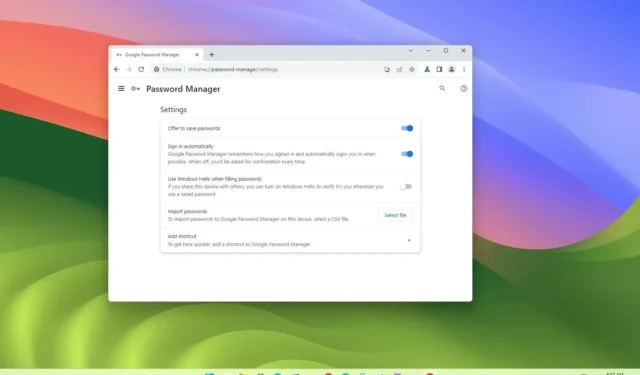
W przeglądarce Google Chrome możesz wyłączyć wyświetlanie w przeglądarce monitu o uwierzytelnienie za pomocą usługi Windows Hello w celu uzyskania dostępu do odwiedzanych witryn i automatycznego ich uzupełniania.
W ramach najnowszych ulepszeń zabezpieczeń Chrome wyświetla okno dialogowe „Chroń hasła za pomocą funkcji Windows Hello”, aby chronić dostęp do przechowywanych haseł do ulubionych witryn. Według Google ta nowa funkcja dodaje dodatkową warstwę bezpieczeństwa, aby potwierdzić, że to ty, gdy używasz zapisanego hasła i udostępniasz urządzenie z systemem Windows 11 innym osobom.
Zastrzeżenie związane z tą funkcją polega na tym, że powoduje ona pewne zamieszanie wśród użytkowników (za pośrednictwem Windows Latest ), ponieważ baner umożliwiający włączenie doświadczenia pojawia się losowo, a następnie, jeśli użytkownik włączy tę funkcję, będzie musiał uwierzytelnić się za każdym razem, gdy będzie chciał wypełnić w hasło.
Ten przewodnik nauczy Cię, jak wyłączyć ochronę Windows Hello, aby uzyskać dostęp do zapisanych haseł w Google Chrome.
Wyłącz Windows Hello do wypełniania haseł w Google Chrome
Aby uniemożliwić przeglądarce Chrome używanie funkcji Windows Hello do uzupełniania haseł online, wykonaj następujące czynności:
-
Otwórz Google Chrome w systemie Windows 11.
-
Kliknij przycisk Dostosuj i kontroluj (z trzema kropkami) w prawym górnym rogu.
-
Wybierz opcję Ustawienia .
-
Kliknij Autouzupełnianie i hasła .
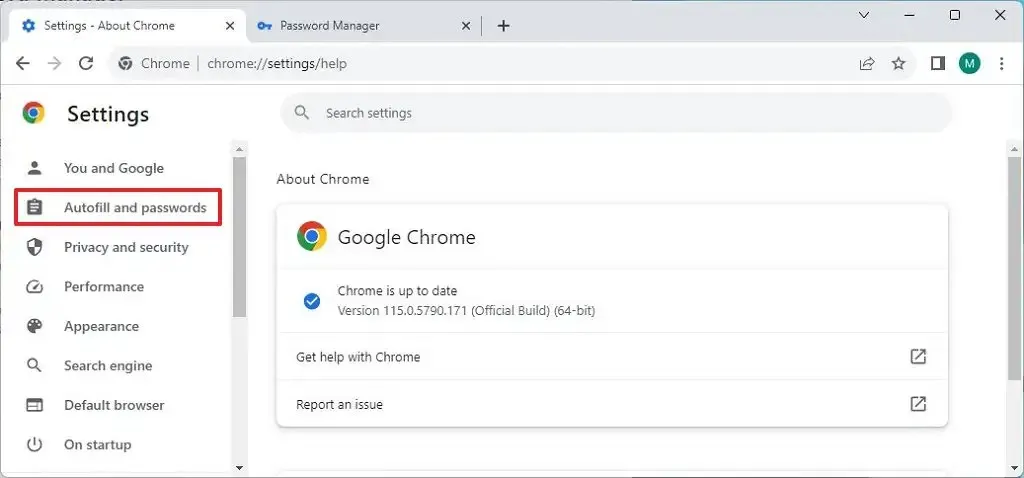
-
Kliknij ustawienie „Menedżer haseł Google” .
-
Kliknij Ustawienia na lewej stronie nawigacji.
-
Wyłącz przełącznik „Użyj funkcji Windows Hello podczas wypełniania haseł” .
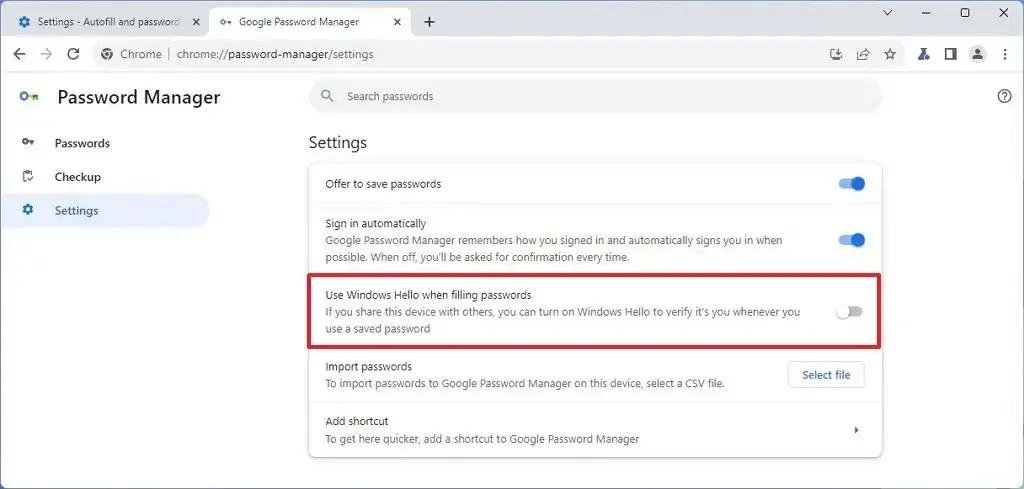
Po wykonaniu tych czynności przeglądarka Google Chrome przestanie wyświetlać monity o wprowadzenie uwierzytelniania Windows Hello w celu automatycznego uzupełniania zapisanego hasła za każdym razem, gdy odwiedzasz stronę internetową.



Dodaj komentarz